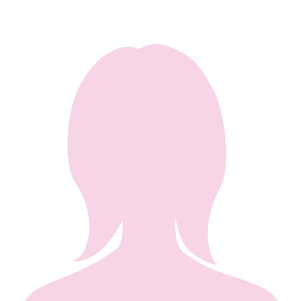先日クライアントのSさんからこんな質問がありました。
携帯だと画面が小さくて、パソコンでInstagramをアップする方法があったら教えてほしい!
もしかすると、こちらをご覧の方も、Sさんと同じように『携帯だと画面が小さくて、パソコンでInstagramをアップする方法があったら良いのに(;′Д`)』と悩んでいる人もいるかもしれません。
なので、今回は、『グーグルクロームからInstagramをアップする方法!』について解説させていただきますね。
グーグルクロームからInstagramをアップする方法
GoogleChromeを開きInstagramを検索する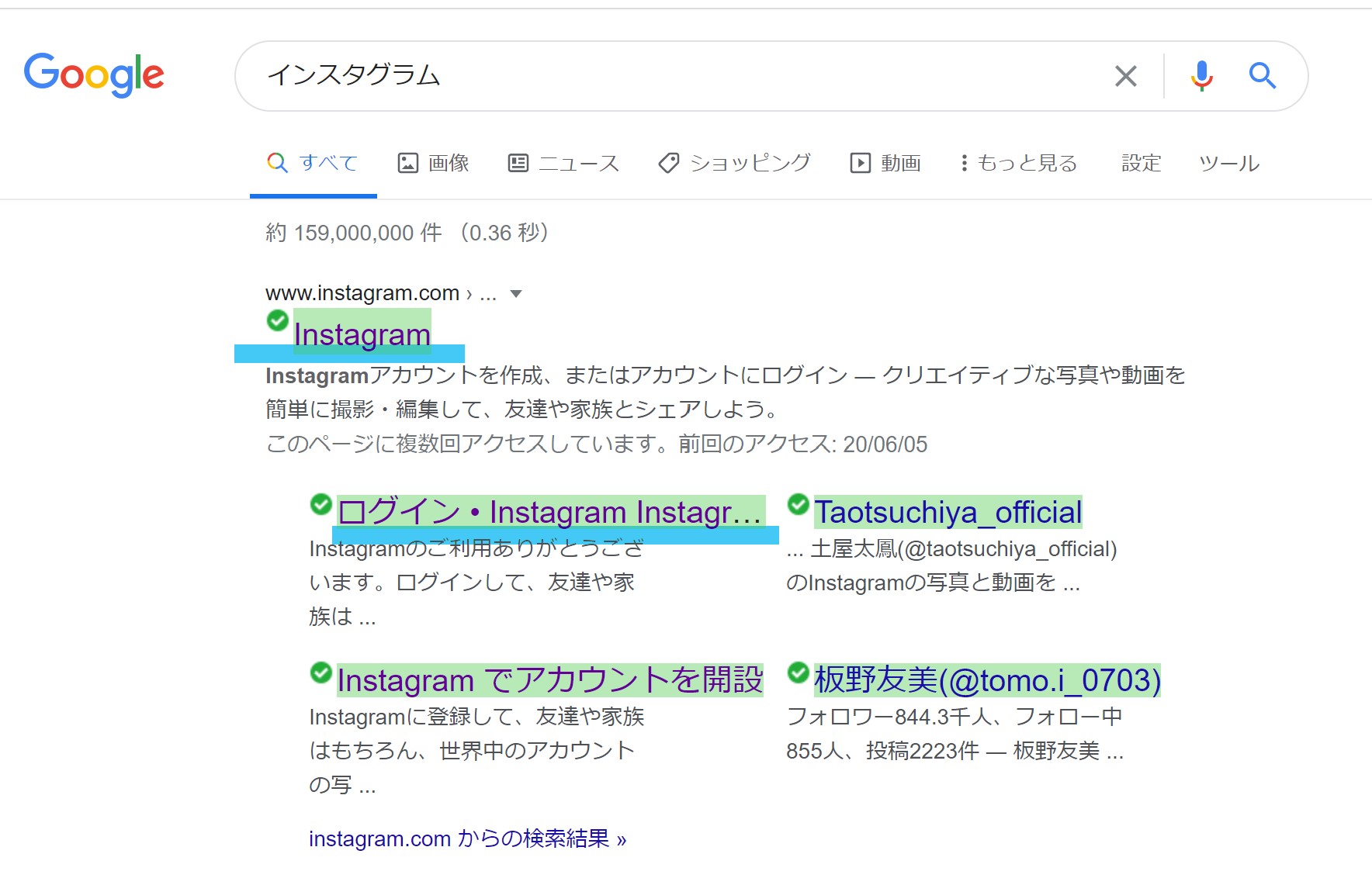
Instagramにログインしたらクロームの右側の3つの点をクリックする
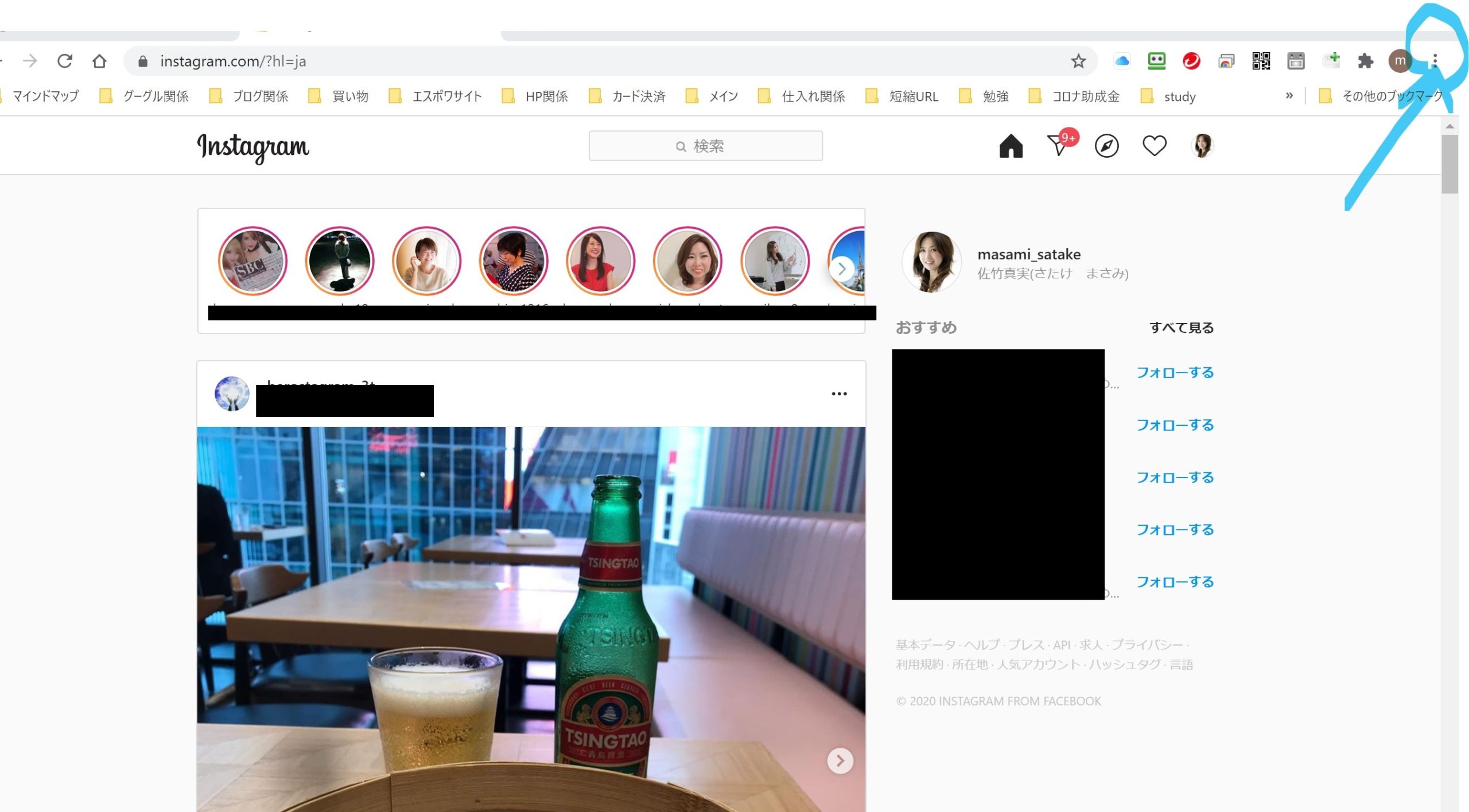
『その他のツール』の中の『デベロッパーツール』をクリックする

スマートフォンの画面になる
ならない場合は画面左上の携帯のマークをクリックする
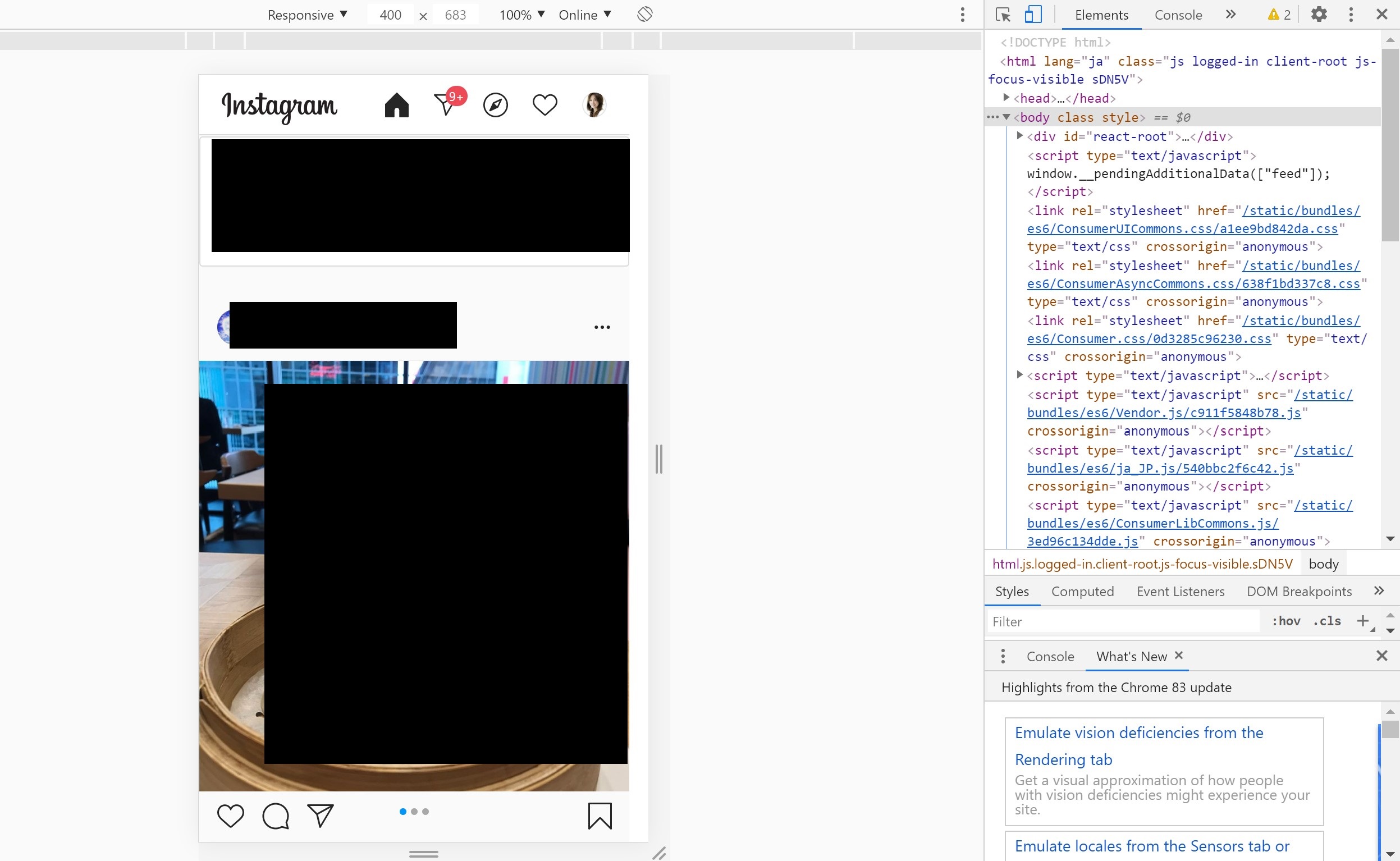
上記画面だと投稿出来ないのでここでキーボードの『F5』を押して更新すると
画像のように+が出てくるのでここをクリックする
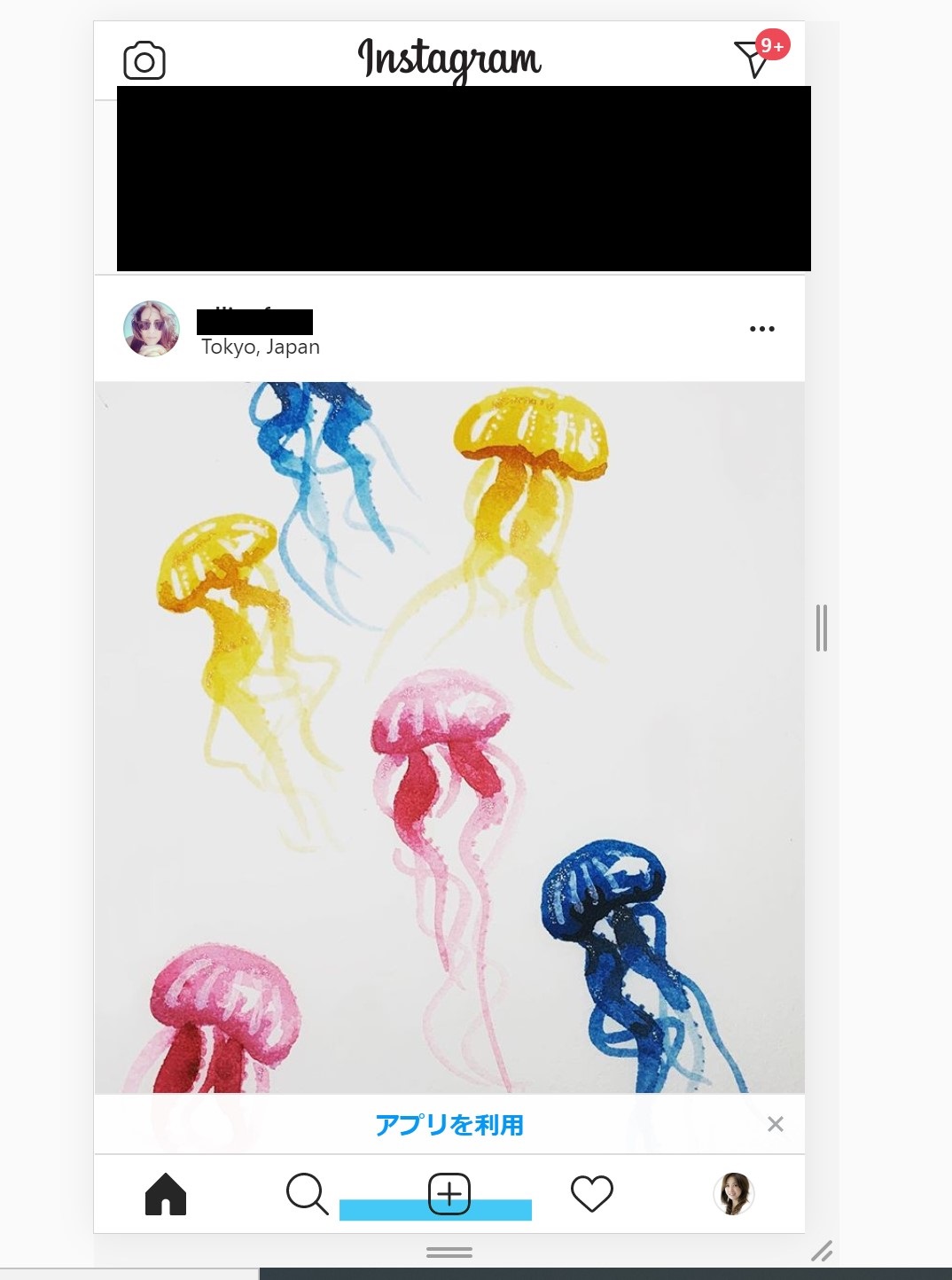
写真を選ぶ画面になるので、投稿したい画像を選ぶ
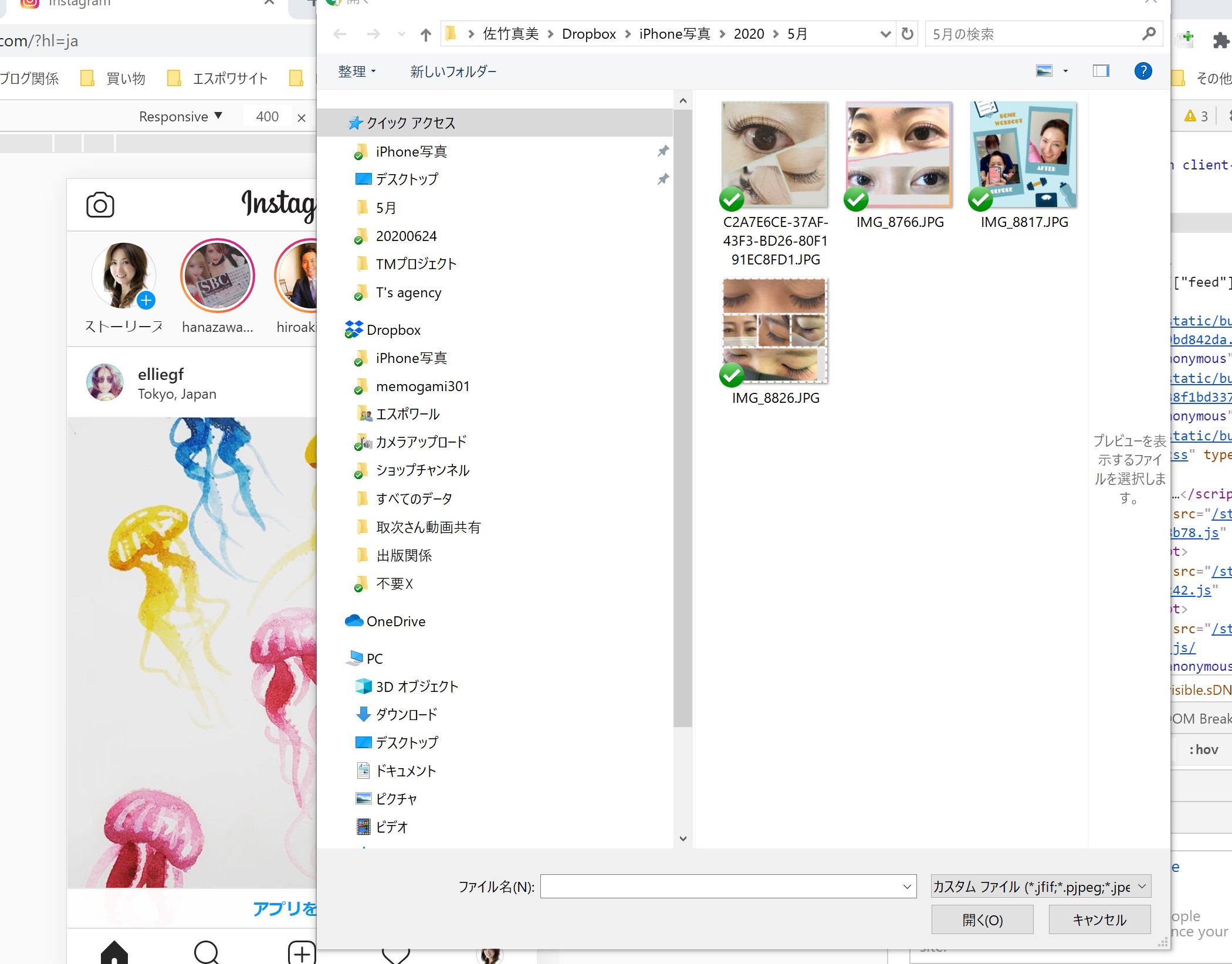
投稿したい写真を選んだら次へをクリックする
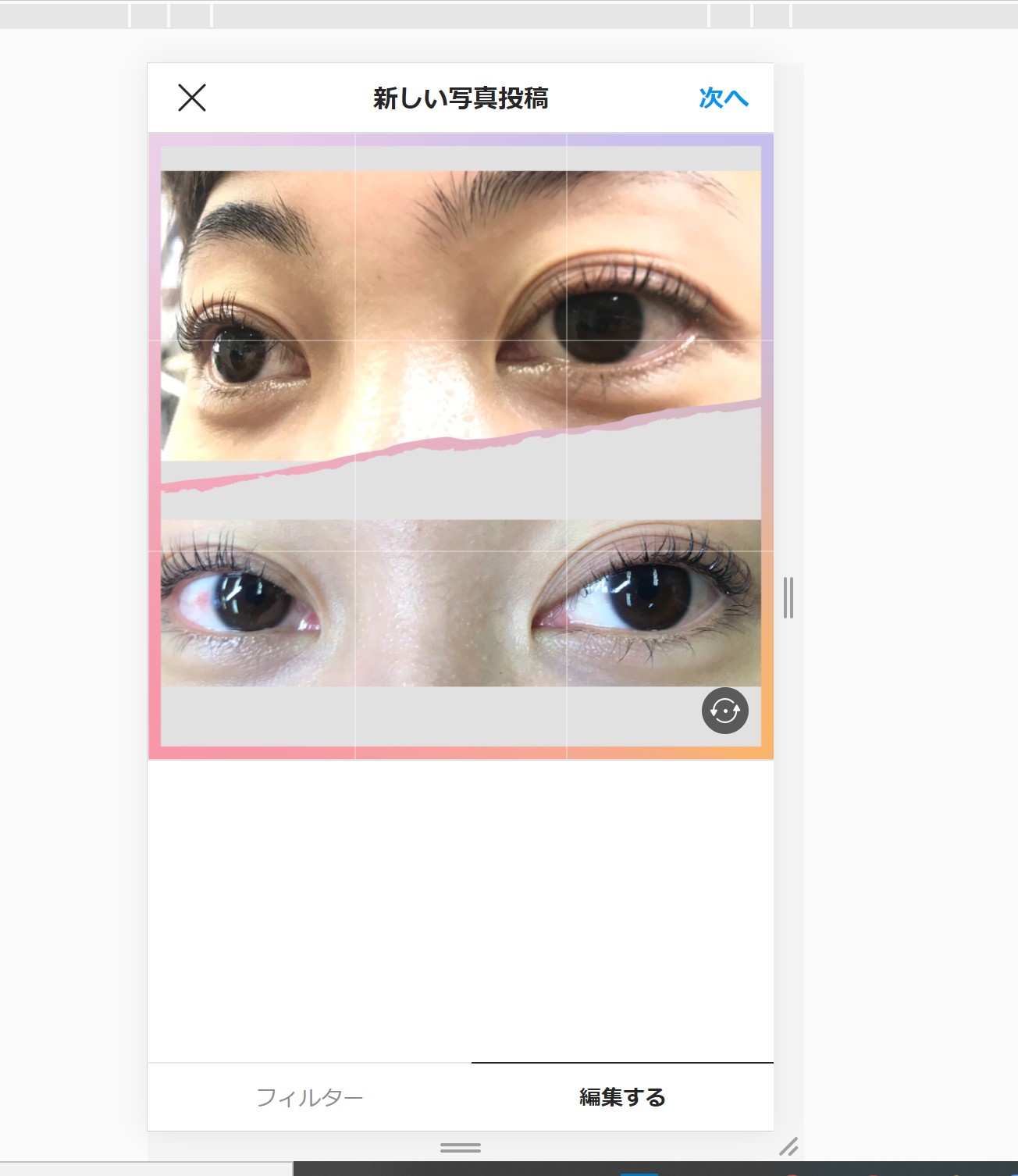
1、キャプションに文字を打ち込む。(インスタグラムは文字制限が2,200文字)
文章を打ち終えたら、投稿に関連性のある言葉を半角の#(ハッシュタグ)を付ける
例えば #エステスクール新宿 とか
ハッシュタグは人によって色々な考えがあると思いますが、あまりたくさん付けなくてもOKです。
2、位置情報を入力する
グーグル・マップに登録してあると名前を入れると出てきます。
私の場合は今回美容専門学校の投稿なので位置情報は 『エスポワールビューティスクール』
と入力します。
3、タグ付けしたい友人がいたら選んでタグ付けをします。
4、『シェア』を押せば投稿完了です。
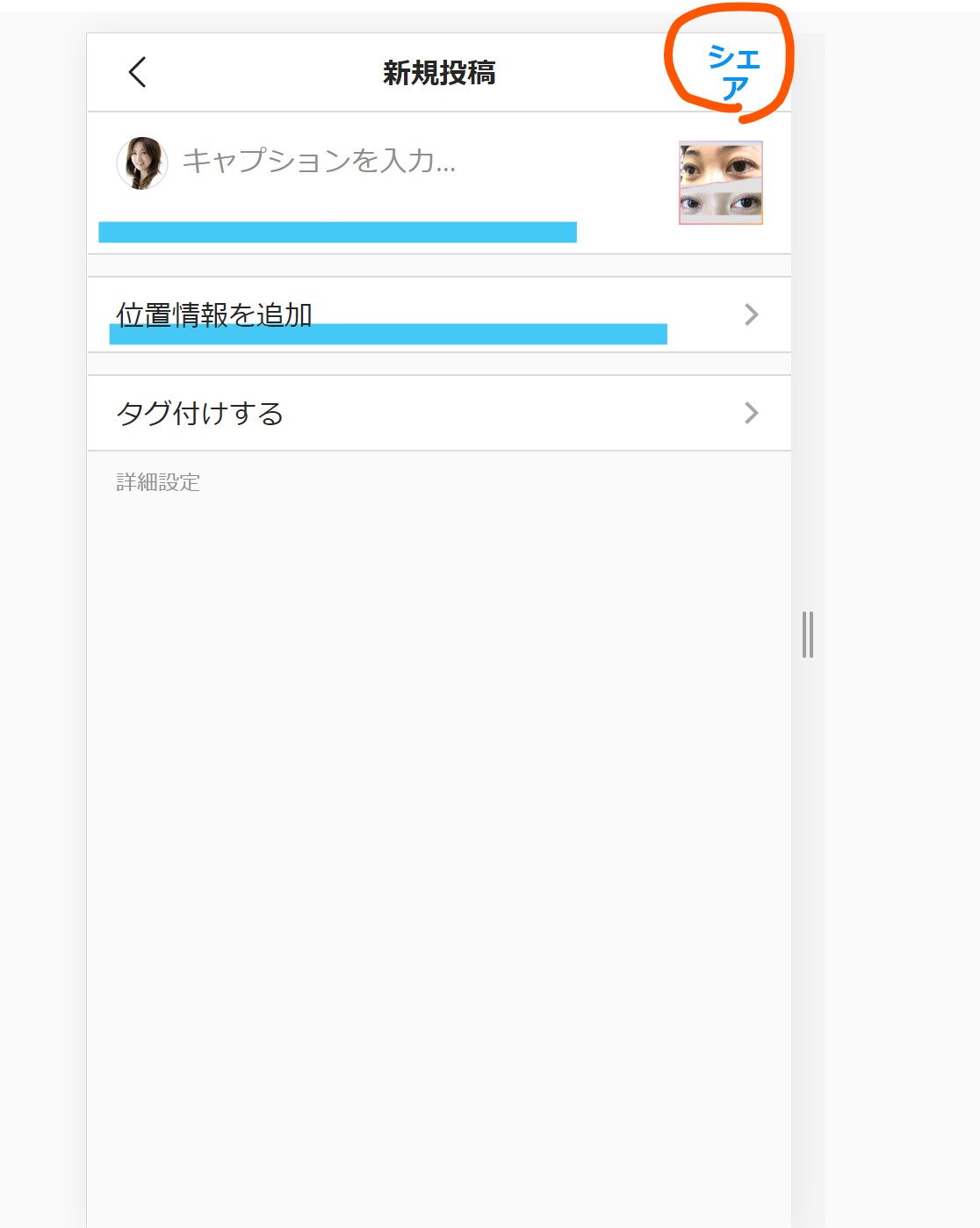
簡単にパソコンからInstagramの投稿が出来ます。
今日は『グーグルクロームからInstagramをアップする方法!』についての投稿でした。
最後までお読み頂きありがとう御座いました。
お役にたてたら幸いです。